Что такое iiko и чем отличаются версии интеграции
iiko — это специализированная ERP-система для автоматизации ресторанного бизнеса. iiko помогает управлять работой предприятия, собирая в одной системе все, что нужно для работы — касса, склад, персонал, кухня, финансы, отчетность. Руководство пользователя iiko поможет разобраться с работой ресторанной системы, приемом заказов и проведением оплат.
С мая 2024 года доступна новая версия интеграции TL: WebPMS и iiko. Она позволяет закрывать заказы ресторана на номер в кредит. Новые подключения возможны только на этой версии. Все обновления будут выходить только для нее.
Для удобства мы собрали информацию о старой и новой версиях в сравнительной таблице:
Особенности |
Устаревшая версия |
Новая версия |
| Доступна для подключения | Была доступна до мая 2024 г.; поддерживается, но не обновляется | Доступна с мая 2024 г. |
| Способы оплаты |
|
|
| Где отображаются заказы ресторана | В карте брони на вкладке «Рестораны» |
В карте брони на вкладке «Проживание и услуги» → в блоке «Детализация услуг» 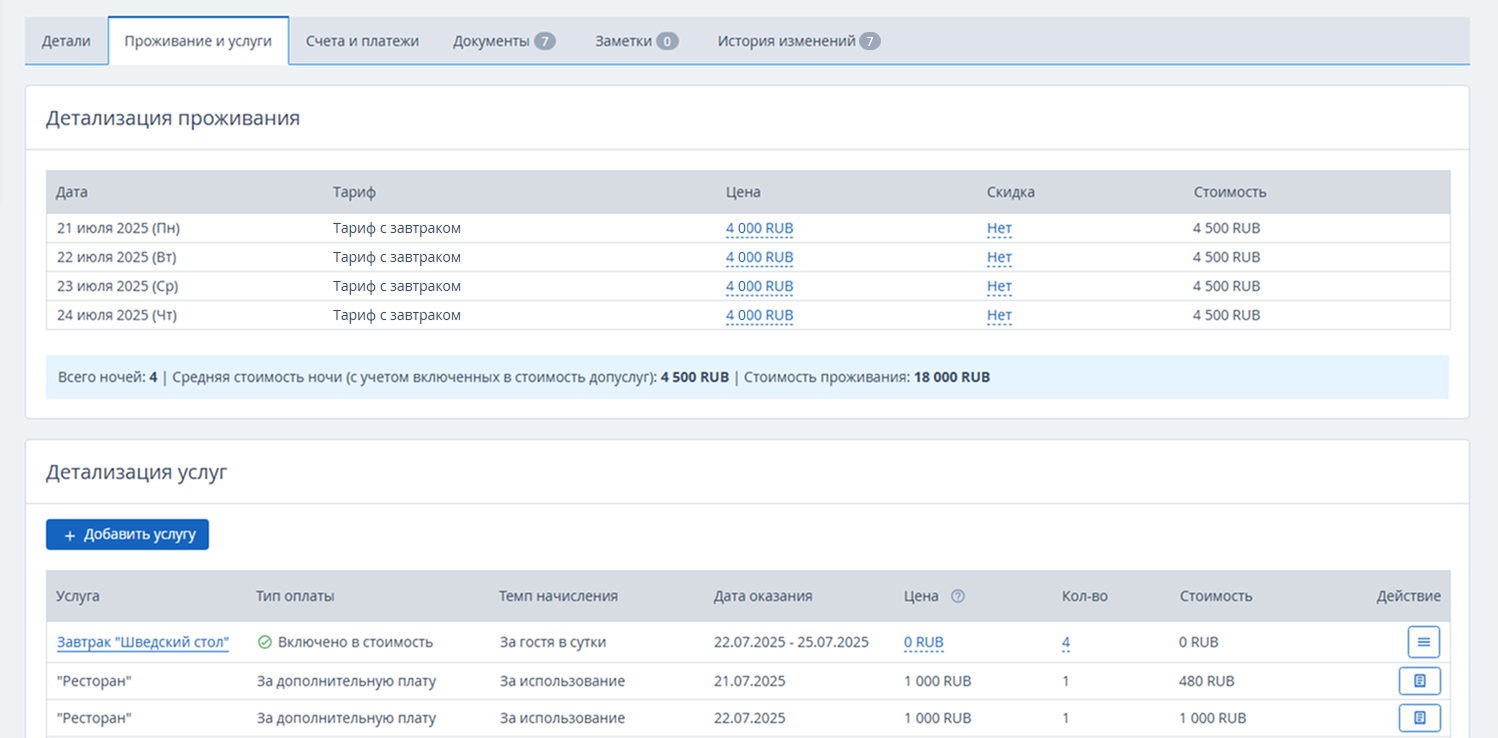
|
| Печать чеков «Оплата кредита» | Не поддерживается |
Поддерживается. Включается по запросу в техподдержку TravelLine на support@travelline.ru |
| Отображение услуг ресторана в модуле «Финансовый учет» | Да | Да |
Заказы ресторана, привязанные к брони, учитываются в отчетах |
Нет |
Да |
Обратите внимание. Статья посвящена новой версии интеграции.
Если вы подключили интеграцию до мая 2024 года, вы можете продолжить работать на устаревшей версии или перейти на новую. Для перехода на новую версию и подключения нового способа оплаты в кредит обратитесь к вашему дистрибьютору iiko. Инструкция по работе с устаревшей версией интеграции по-прежнему доступна по ссылке: «Интеграция c iiko (устаревшая версия)».
Как работает интеграция
После настройки интеграции в форму приема заказа в iiko добавляется поиск гостя по номеру комнаты, а также по ФИО или номеру телефона. Поиск выдаст только проживающих гостей.
Найденного гостя можно привязать плательщиком к заказу. Информация о госте, в том числе наличие у гостя депозита, автоматически выгрузится из TL: WebPMS.
Гость сможет оплатить заказ банковской картой, наличными, депозитом или попросить записать заказ на номер в кредит. Информация о заказе автоматически отобразится в TL: WebPMS в карте брони.
В TL: WebPMS можно выставить счет и провести оплату по неоплаченным заказам ресторана. А также оформить возврат по заказам, оплаченным депозитом. Важно: отменить заказ можно только в iiko.
Все оплаты и возвраты по заказам ресторана отразятся в отчетах TL: WebPMS и в модуле «Финансовый учет». Также в модуле «Финансовый учет» автоматически отразятся заказы, не привязанные к бронированию, с оплатой наличными или банковской картой. Подробнее смотрите в инструкциях « Услуги ресторана в модуле «Финансовый учет»» и «Услуги ресторана в отчетах TL: WebPMS» .
Как подключить интеграцию
Технические требования
TL: WebPMS с тарифом Premium.
Ресторанная система iiko.
Касса iiko.
Последняя версия TravellinePlugin — данный плагин разработан и продается компанией iiko. Для подключения и настройки плагина обращайтесь к представителю компании iiko.
Как настроить интеграцию в iiko
Обратите внимание. Перед настройкой интеграции, обновите плагин до версии v9prev4. Данная версия плагина работает с версией iiko c 9.1 по 9.4. Чтобы обновить плагин, обратитесь к дистрибьютору iiko. Подробное описание шагов читайте в инструкции «TravelLine».
После обновления плагина, выполните следующие шаги:
1. Запустите iiko, дождитесь полной загрузки.
2. Настройте типы оплаты: «TravelLine Депозит» и «TravelLine Кредит» по инструкции: «TravelLine - Настройка плагина под новый ФЗ-54».
3. Добавьте все номера комнат, которые есть в вашем средстве размещения.
Как настроить интеграцию в TL: WebPMS
1. После подключения интеграции перейдите в раздел «Управление отелем» → «Настройки» → вкладка «Внешние системы услуг». Скопируйте ключ для интеграции:
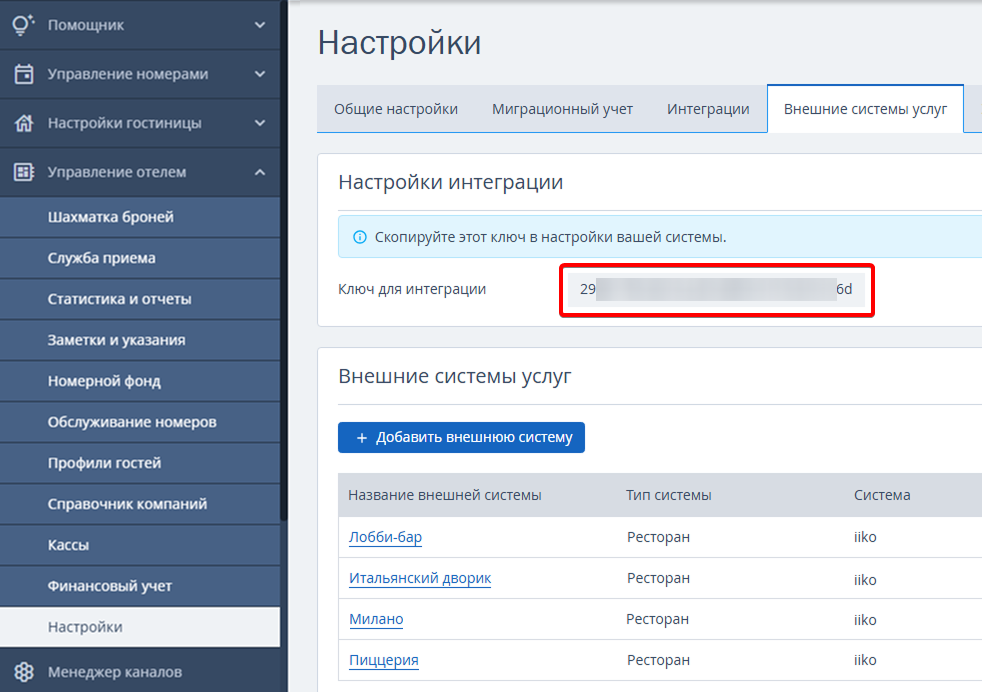
2. Найдите конфигурационный файл Resto.Front.Api.TravellinePlugin.dll.config в системе iiko и добавьте ключ в качестве значения настройки api_key:
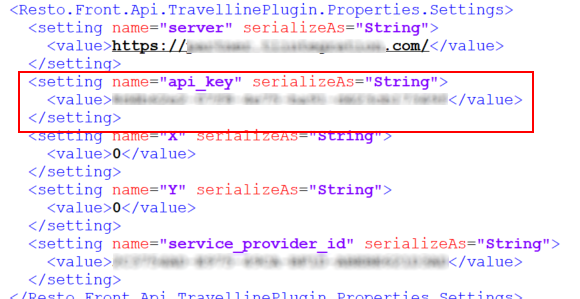
Обратите внимание. Для редактирования конфигурационного файла требуются специальные права доступа. Если у вас нет таких прав, обратитесь в службу поддержки iiko.
3. Перейдите обратно в настройки TL: WebPMS и в блоке «Внешние системы услуг» нажмите кнопку «Добавить внешнюю систему».
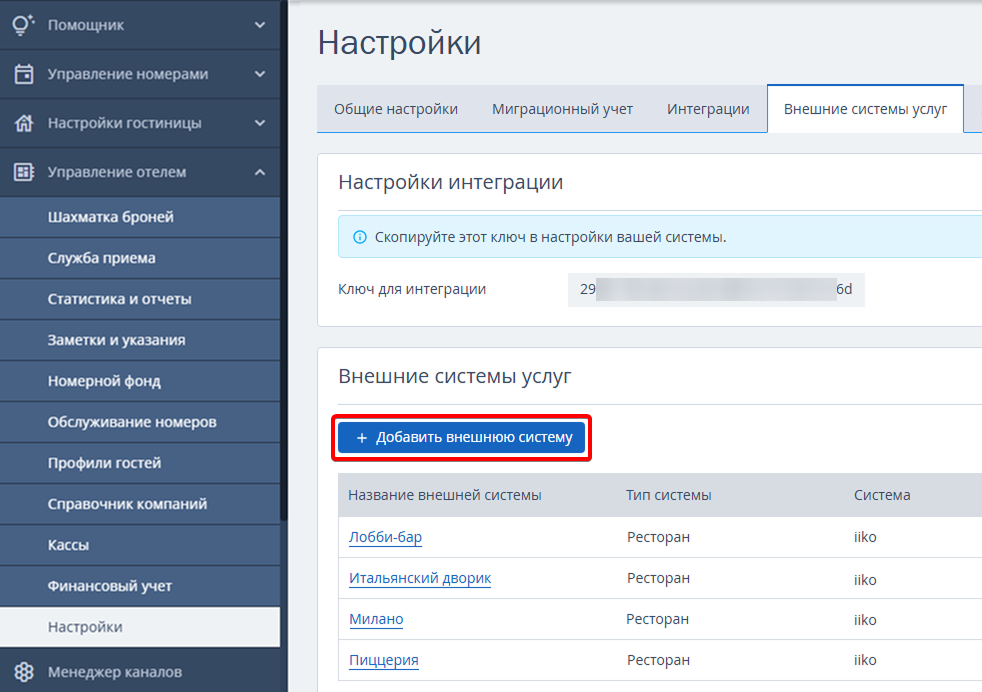
4. В открывшемся окне выберите:
тип системы: «Рестораны»;
система: «iiko».
Укажите название ресторана и нажмите «Добавить».
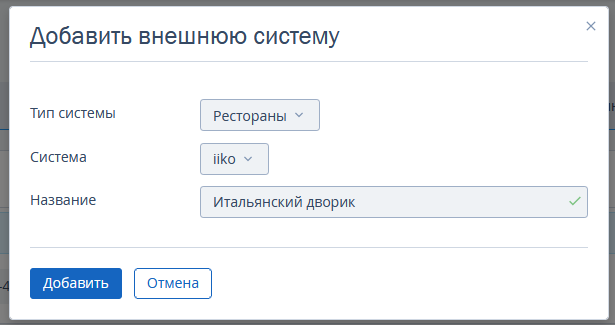
Так вы можете добавить несколько ресторанов.
5. Затем нажмите на название ресторана и скопируйте идентификатор:
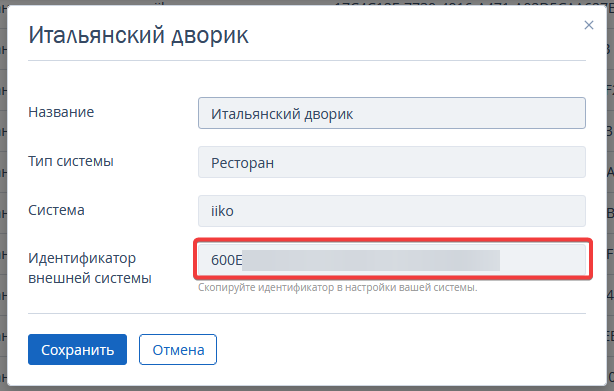
6. Найдите конфигурационный файл Resto.Front.Api.TravellinePlugin.dll.config в системе iiko и добавьте идентификатор в качестве значения настройки service_provider_id:
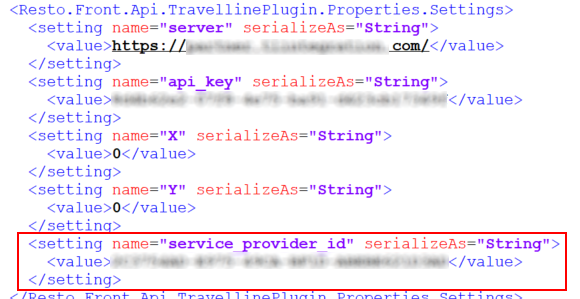
Как создать заказ в iiko
1. Оформите заказ, выберите «Безнал. расчет» и способ оплаты «TravelLine Кредит».
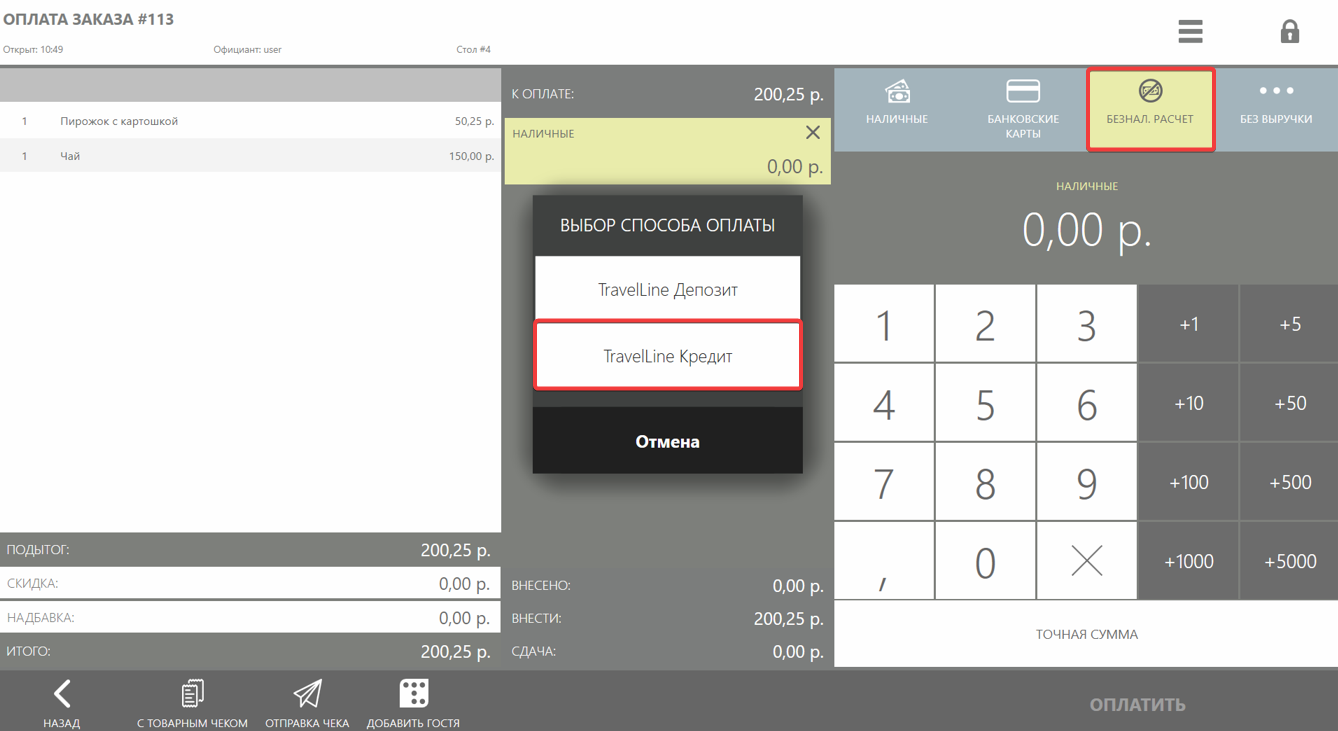
2. В открывшемся окне выберите номер комнаты. Нажмите «Ок».
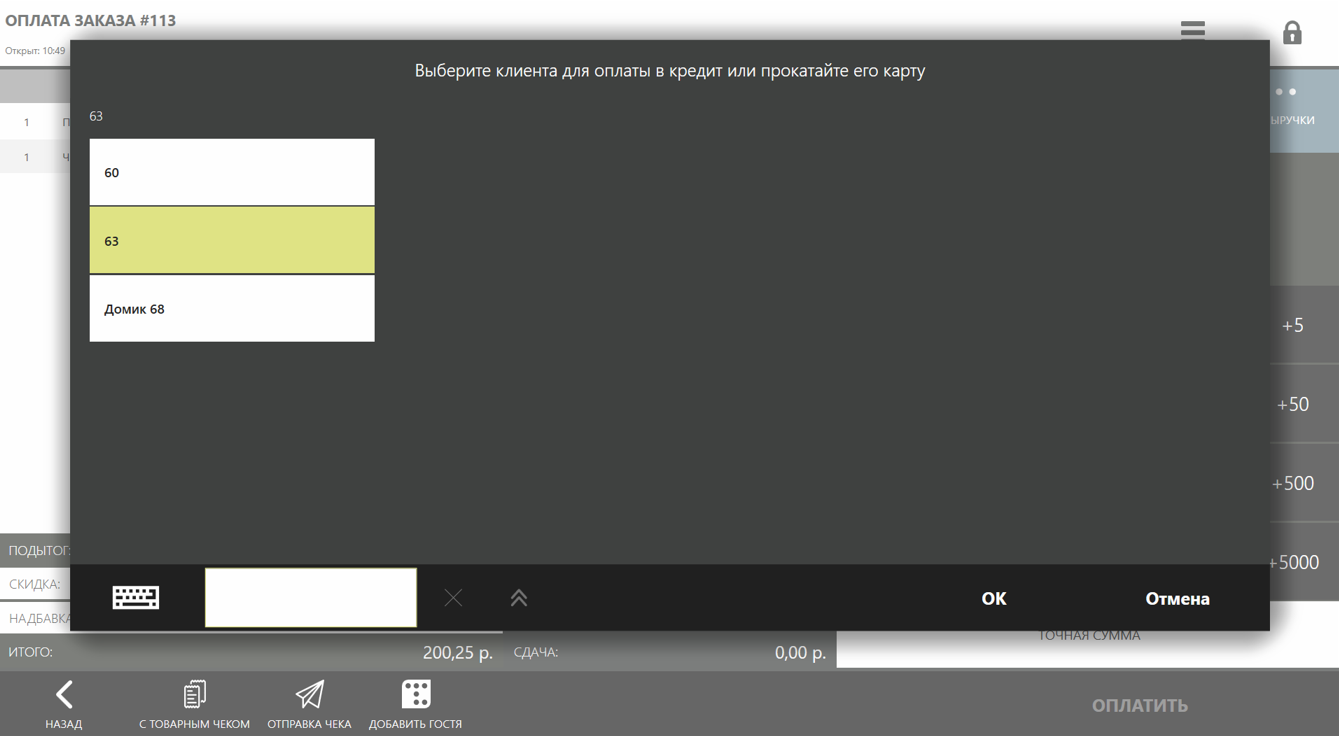
3. Выберите гостя, который будет оплачивать услугу в кредит.
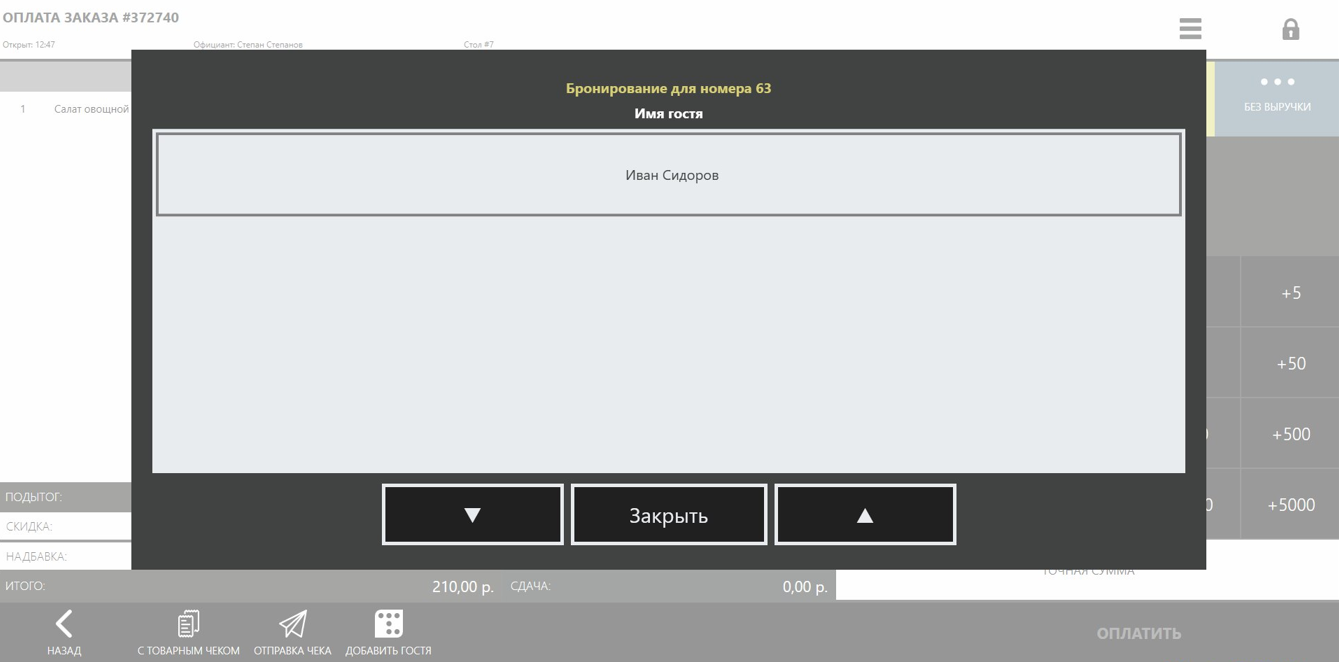
4. В окне оплаты заказа введите точную сумму. Нажмите «Оплатить».
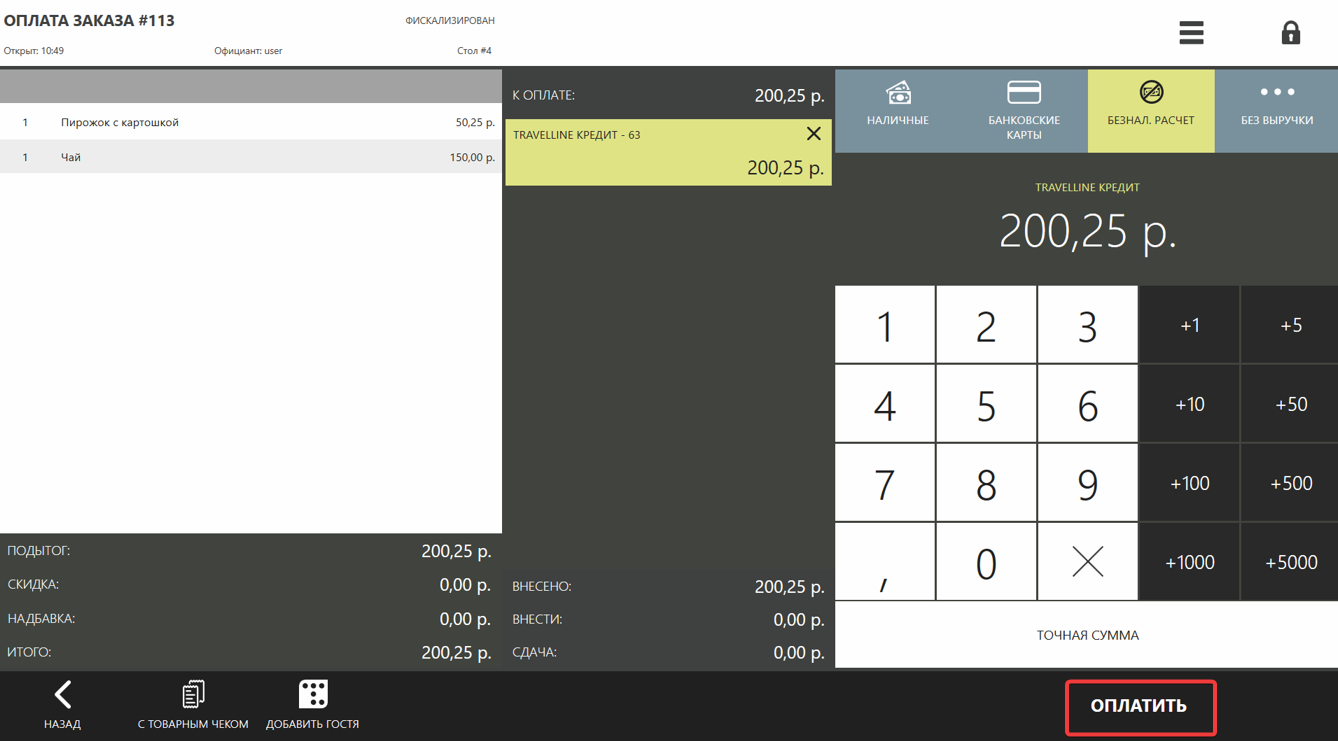
Как найти заказ в TL: WebPMS
Заказ автоматически появится в карте бронирования в TL: WebPMS → блок «Детализация услуг» → вкладка «Проживание и услуги».
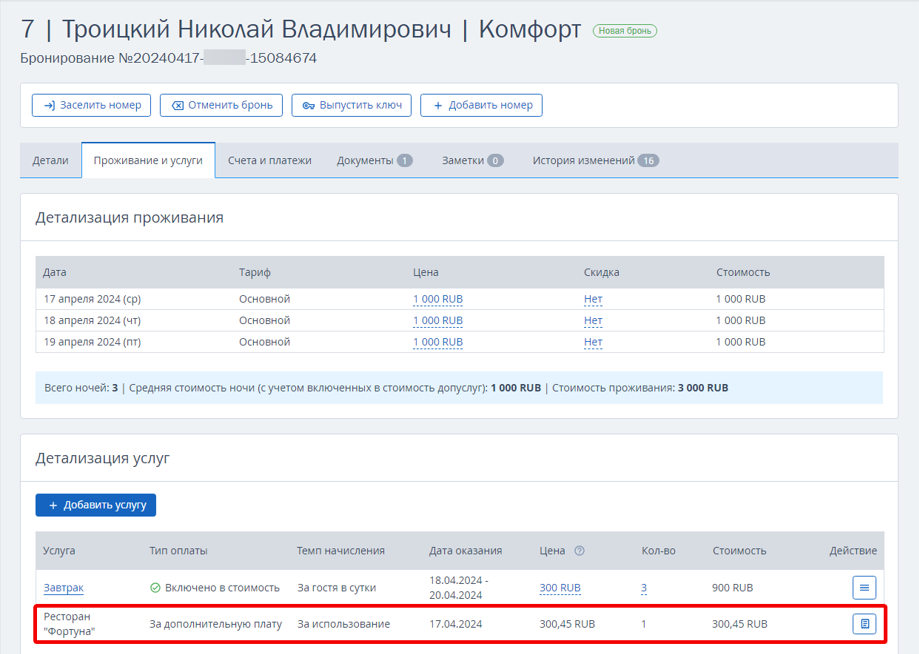
На вкладке «Счета и платежи» появится соответствующий счет со статусом «Не оплачен». Плательщиком будет указан тот же гость, что и в iiko.
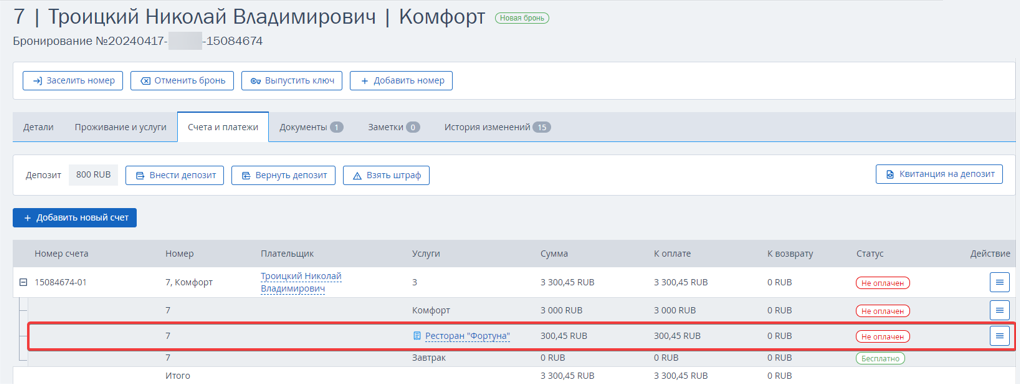
В столбце «Услуги» нажмите на счет:
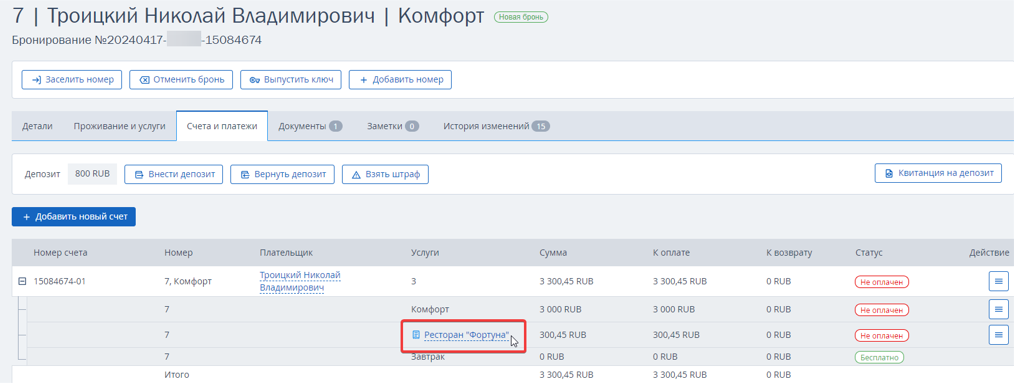
Или нажмите кнопку «Действие» → «Посмотреть детали услуги»:
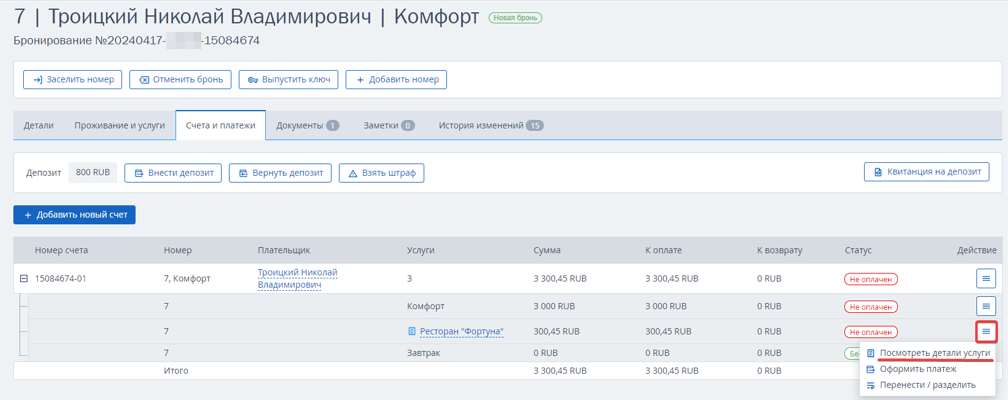
В открывшемся окне можно посмотреть дату и время оформления заказа, его состав.
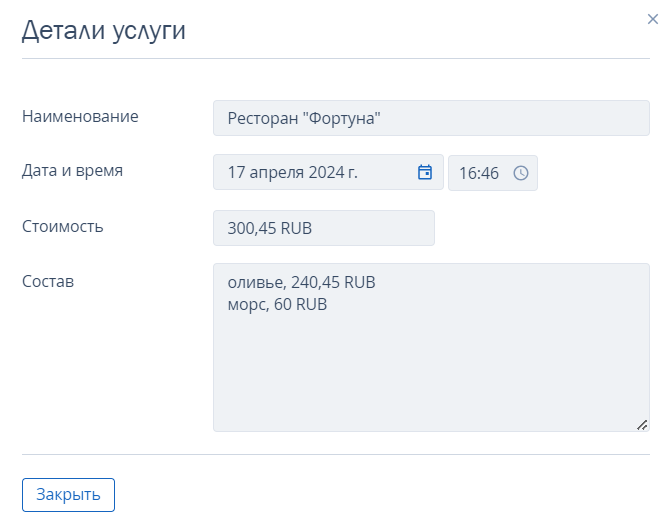
Как провести оплату и напечатать чек
В iiko после приема заказа перейдите к окну оплаты. В рамках интеграции доступно несколько способов оплаты:
наличными;
банковской картой;
депозитом (TravelLine Депозит);
в кредит (TravelLine Кредит).
При оплате наличными или банковской картой чек печатается в кассе iiko при проведении оплаты. При оплате депозитом или в кредит в iiko не печатается чек прихода.
Чтобы печатать чеки прихода из TL: WebPMS, нужно настроить интеграцию TL: WebPMS с кассой. Подробнее про настройку интеграции смотрите в инструкции «Как настроить интеграцию с ККМ».
Если у ресторана или точки продаж другое юридическое лицо, вы можете настроить для этого юридического лица отдельную кассу и выбирать ее при печати чека.
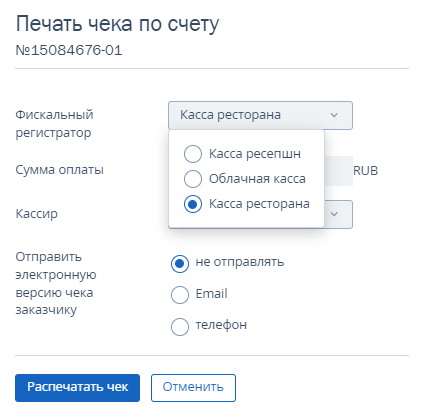
Для каждого юридического лица потребуется отдельная лицензия ККМ-сервера. Более подробно об оформлении лицензии в инструкции «Как купить и установить ККМ-сервер».
Подробнее про разные сценарии оплат в рамках интеграции TL: WebPMS и iiko смотрите в инструкциях:
Подробнее об отображении заказов ресторана в отчетах TL: WebPMS и в модуле «Финансовый учет» смотрите в инструкциях «Услуги ресторана в отчетах TL: WebPMS» и «Услуги ресторана в модуле "Финансовый учет"».
